Excel — это эффективный и универсальный инструмент для любых задач аналитики. Объедините его с Power BI, чтобы получить широкие возможности аналитики данных и создания визуализаций. Без труда собирайте, формируйте, анализируйте и изучайте ключевые бизнес-данные, применяя новые подходы и затрачивая меньше времени благодаря объединению этих приложений.
Выполните следующие четыре шага.
Подключитесь к любому источнику данных из Excel, включая другие файлы Excel, с помощью редактора Power Query. В редакторе вы можете очистить данные, используя простые повторяющиеся действия, экономящие ваше время. Разделение, слияние и удаление дубликатов теперь выполняется быстрее, чем когда-либо. Дополнительные сведения см. в Power Query для Excel справки.
Ваши данные состоят из более чем миллиона строк? В них много таблиц? Быстро создавайте связи между ними, а также многократно используемые формулы и показатели. Это все возможно благодаря компонентам Power Pivot, позволяющим создавать модели данных прямо в Excel. Дополнительные сведения см. в статье "Использование Power Query и Power Pivot в Excel".
Публикуйте данные в Power BI одним щелчком, чтобы создать великолепные отчеты. Все таблицы, запросы и модели данных, созданные в Excel, можно перенести в потрясающую интерактивную информационную панель в Power BI. Если вы внесете изменения в Excel, они синхронизируются автоматически.
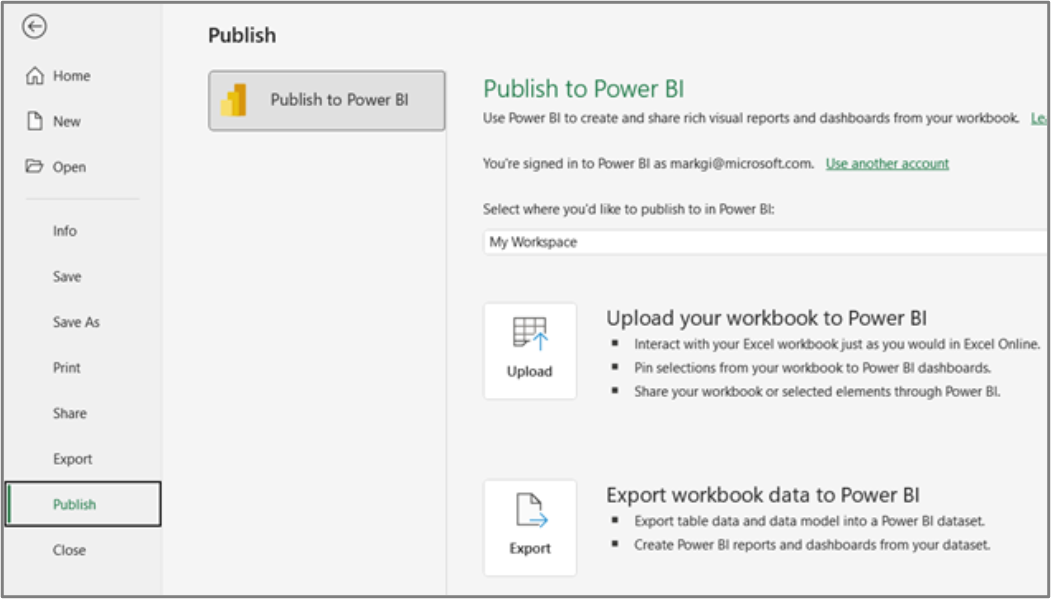
В приложении Power BI используйте Расписание обновления данных. Это позволяет обновлять в фоновом режиме источники данных, настроенные в Power Pivot. После этого при открытии информационной панели будут отображаться нужные данные, и вам не потребуется выполнять никакие действия.
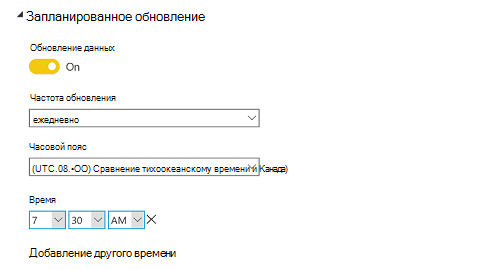
Имейте в виду следующее.Вы можете легко вернуть данные в Excel для незапланированного анализа. В Power BI щелкните Анализ в Excel, чтобы подключить модели данных из Power BI к Excel. Это позволяет использовать мощные средства анализа Excel, такие как сводные таблицы и диаграммы, для расширенного анализа ваших данных.
См. также
Шесть способов экономить время с помощью Power BI для пользователей Excel










